Google Chromecast je přehrávač digitálních médií, který vám umožňuje streamovat video formáty MP4, WebM, MPEG-DASH, Smooth Streaming a HTTP Live Streaming (HLS) na vaší televizi s vysokým rozlišením (HDTV). Vyžaduje bezdrátové připojení pomocí internetu nebo počítače, tabletu nebo smartphonu připojeného k síti. Můžete přehrávat různý multimediální obsah, ale přímo streamovat lze pouze formáty s podporou Google Cast.
Pokud byste chtěli přehrávat nepodporované formáty, jako jsou MKV, VOB, FLV a AVI, budete si muset pořídit konvertor video formátů pro streamování filmů, televizních pořadů a hudebních videí s nepodporovanými formáty. Vybrali jsme některé nejlepší video konvertory, které můžete použít a které také podporují 4K záběry. Podívejte se na seznam nejlepších 4K video konvertorů zde. V tomto článku se dozvíte o podporovaných a nepodporovaných formátech videa a o tom, jak je můžete streamovat pomocí přehrávače médií Chromecast.

Tento článek obsahuje:
- Část 1:ChromecastPodporované a nepodporované Video formáty
- Část 2:Tři způsoby streamování Podporovaná videa
- Část 3:Porovnávací metody pro streamování Podporovaná videa
- Část 4:Tři způsoby streamování Nepodporovaná videa
- Část 5:Porovnávací metody pro streamování Nepodporovaná videa
Část 1:Podporované a nepodporované formáty videa Chromecast
Výchozí formáty videa Chromecast jsou MP4 a WebM. Podporuje také video soubory MPEG-DASH, Smooth Streaming a HTTP Live Streaming (HLS). Všechny ostatní formáty videa nejsou podporovány. Následující informace poskytují stručný úvod k podporovaným a nepodporovaným formátům.
Mezi standardní podporované formáty videa Chromecast patří:
- MP4 - Video soubory MPEG 4 nebo MP4 používají standardní příponu .mp4. Nejčastěji se používá k ukládání video a audio souborů.
- WebM – Otevřený formát videa pro web, který každému umožňuje streamovat video a audio kodeky.
Některé nepodporované formáty videa zahrnují:
- AVI – AVI (Audio Video Interleave), nejběžnější formát pro audio/video data na PC, je multimediální kontejnerový formát s videem a zvukem.
- MKV – Multimediální kontejner Matroska obsahuje stopy videa, zvuku, obrázků nebo titulků v jednom souboru.
- FLV – Formáty videa Flash jsou soubory videa, které jsou streamovány přes internet pomocí přehrávače Adobe Flash Player.
- MOV – MOV je formát multimediálního souboru, který obsahuje jednu nebo více stop dat, jako je zvuk, video nebo text.
- VOB – Soubory VOB (Video Object) jsou formáty souborů DVD-Video, které obsahují digitální video audio, zvuk a titulky relevantní pro disky DVD.
- 3G2 – Toto je soubor kontejneru videa pro zvuk, video a text, který je rozšířením MP4.
Jaké jsou rozdíly mezi jednotlivými formáty? Zkontrolujte, co je formát videa?
Vzhledem k tomu, že Chromecast podporuje pouze několik formátů videa, doporučujeme pořídit si aplikaci pro streamování videa, která vám umožní streamovat nepodporované formáty, jako jsou M2TS, 3GP, DIVX, RM, RMVB, ASF, TS, DV, F4V, OGV, TOD. Wondershare Video Converter vám například umožňuje používat Chromecast ke streamování nepodporovaných formátů prostřednictvím počítače se systémem Windows do vašeho televizoru.
Část 2:Tři způsoby streamování podporovaných videí
Existují různé způsoby, jak můžete streamovat podporovaná videa pomocí přehrávače médií Chromecast, ale zde se dozvíte tři z nejčastěji používaných metod. Dozvíte se, jak se připojit pomocí počítače, mobilního zařízení a prostřednictvím aplikace YouTube.
1. Připojte se k mobilnímu zařízení
Chcete-li streamovat videa pomocí svého mobilního zařízení, budete si muset stáhnout a otevřít aplikaci Chromecast na svém smartphonu nebo tabletu Android nebo iOS pomocí Google Play nebo App Store. Aplikace Chromecast je dostupná pro tablety a chytré telefony Android prostřednictvím Google Play a pro iPhony a iPady v App Store.
Poznámka: Měli byste se ujistit, že vaše mobilní zařízení je připojeno k vaší Wi-Fi a ne k vaší mobilní síti. Také musíte mít nainstalovanou nejnovější aplikaci a být ve stejné síti jako váš digitální multimediální přehrávač Chromecast.
2. Připojte se k počítači
Chromecast umožňuje streamovat videa na televizi pomocí počítače Mac nebo PC s prohlížečem Chrome. Toto je jediný prohlížeč, se kterým je Chromecast kompatibilní. Pro připojení k počítači postupujte podle níže uvedených pokynů.
Krok 1. Otevřete v počítači prohlížeč Chrome a poté nastavte Chromecast.
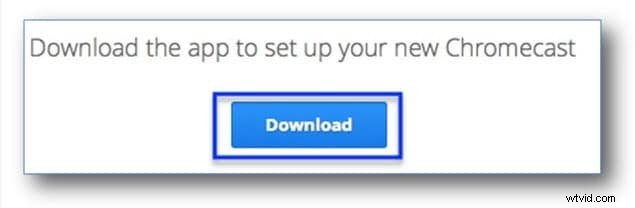
Krok 2. Stáhněte si aplikaci Chromecast do počítače.
Krok 3. Vyberte níže uvedené pokyny, které platí pro váš počítač.
i. Na počítači se systémem Windows uložte soubor, spusťte aplikaci Chromecast a dokončete nastavení Chromecastu podle pokynů.
ii. Na počítači Mac OS X přetáhněte aplikaci Chromecast do složky Aplikace. Budete muset otevřít složku, spustit aplikaci a poté vybrat zařízení Chromecast. Dokončete proces nastavení podle pokynů.
3. Připojte se k YouTube
Podle pokynů níže si stáhněte a nastavte YouTube pro sledování videí na televizi pomocí zařízení Chromecast.
Krok 1. Připojte zařízení Chromecast k dostupnému slotu HDMI na HDTV.
Krok 2. Když je váš přehrávač digitálních médií Chromecast bezpečně připojen k televizoru, uvidíte domovskou obrazovku Chromecastu s názvem vaší sítě Wi-Fi ve spodní části obrazovky.
Krok 3. Nyní si stáhněte aplikaci YouTube do svého tabletu nebo smartphonu Android nebo Apple.
Krok 4. Připojte své zařízení Android nebo Apple ke stejné síti Wi-Fi jako zařízení Chromecast.
Krok 5. Otevřete na svém zařízení Android nebo Apple aplikaci YouTube a kliknutím na tlačítko Odeslat začněte streamovat videa.
Část 3:Porovnání metod pro streamování podporovaných videí
Následující tabulka uvádí seznam požadavků na streamování podporovaných videí pomocí počítače, YouTube a mobilního zařízení.
| Počítač | YouTube | Mobilní zařízení | |
|---|---|---|---|
Část 4:Tři způsoby streamování nepodporovaných videí
- Wondershare Video Converter – Poskytuje výkonný plugin s názvem „Media Server“, který vám umožňuje přímo streamovat podporované i nepodporované formáty zvuku a videa do Chromecastu.
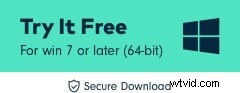
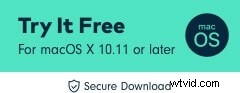
- Aplikace Wondershare DreamStream - DreamStream umožňuje HD streamování z PC a tabletu do TV přes Chromecast. Umožňuje vám streamovat televizní pořady, filmy a hudební videa v libovolném formátu videa do vaší televize.
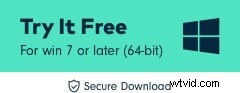
- RealPlayer Cloud – Aplikace Real Player Cloud umožňuje streamovat nepodporovaná videa do televizoru pomocí počítače nebo mobilního zařízení.
Část 5:Porovnávací metody pro streamování nepodporovaných videí
Následující tabulka uvádí seznam požadavků na streamování nepodporovaných videí do vašeho televizoru pomocí videokonvertoru iDealShare, aplikace RealPlayer Cloud a Wondershare DreamStream.
| Wondershare Video Converter | Aplikace Wondershare DreamStream | RealPlayer Cloud | |
|---|---|---|---|
Streamování podporovaných a nepodporovaných formátů videa do vašeho televizoru pomocí Chromecastu lze nakonec snadno provést pomocí kterékoli z uvedených metod a nástrojů.
